手机已经成为人们日常生活中不可或缺的工具之一,除了常见的通讯功能外,手机还拥有许多实用的应用程序,其中包括Excel表格编辑软件。Excel作为一款功能强大的电子表格软件,不仅在电脑上广泛被应用,如今也可以轻松在手机上进行编辑。对于不少用户来说,如何在手机上编辑Excel表格成为了一个备受关注的问题。在本文中将探讨手机上如何编辑Excel表格的方法和技巧,帮助读者更好地利用手机进行工作和生活中的数据管理。
手机上怎么编辑Excel表格
具体步骤:
1.在手机应用中,安装【WPS Office】,如图所示。
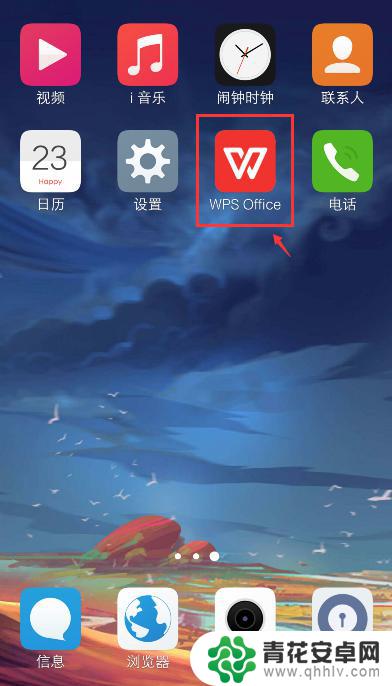
2.在手机上选择excel文件,比如:从QQ打开文件。
注意:要下载文件,才能打开。
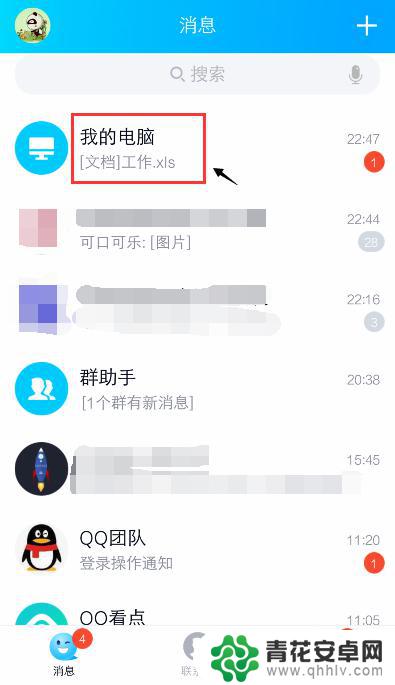
3.打开文件后,点击右上角的三个点。
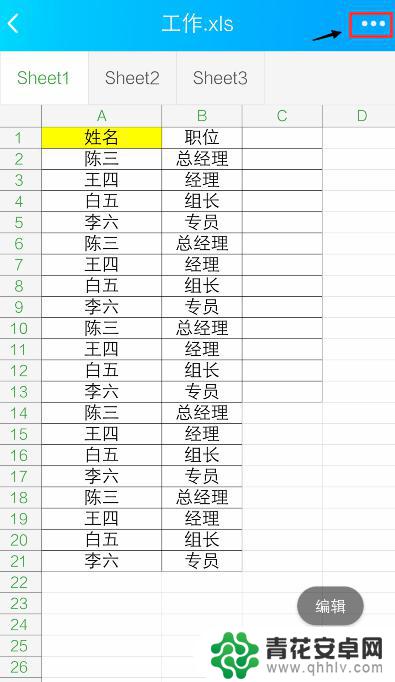
4.出现窗口,点击【用其他应用打开】。
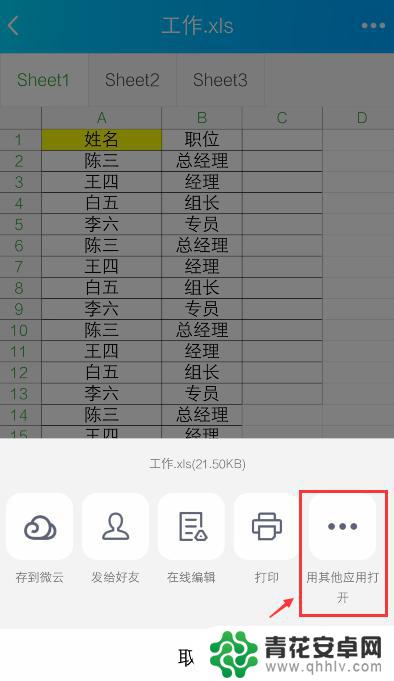
5.出现窗口,选择“WPS Office", 再点击【仅此一次】。
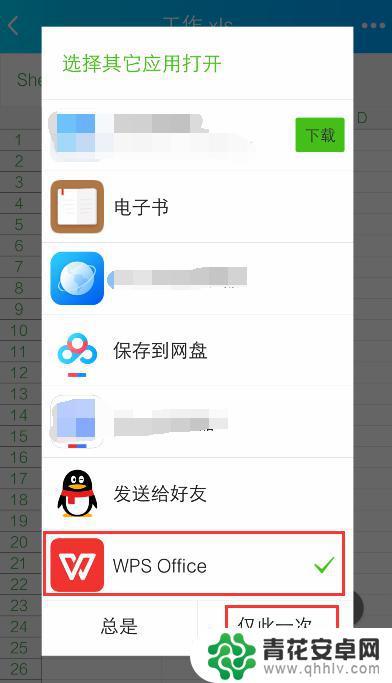
6.打开WPS Office后,就进入excel文件页面。长按要编辑的单元格。
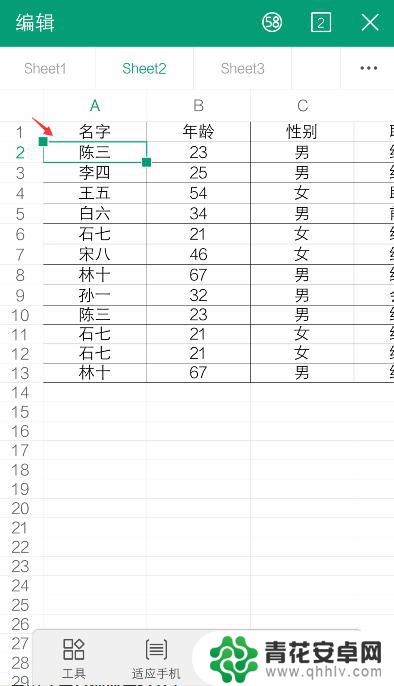
7.出现栏,点击【编辑】。
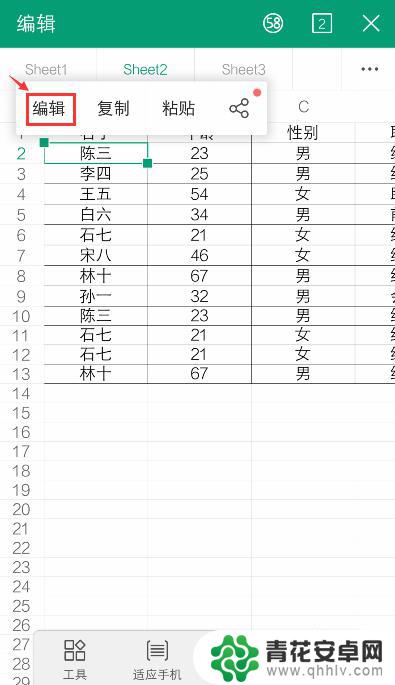
8.出现编辑窗口,就可以编辑excel的内容了。比如:把文字去掉,再点击【 √ 】。如果需要复制内容,可以参考下面的经验。
36手机WPS Office表格怎么复制和设置粘贴?
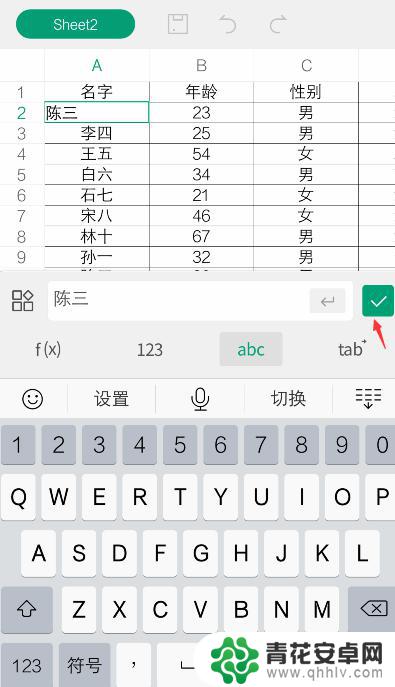
9.编辑后,就可以看到编辑的效果了。如果需要撤回,可以点击上面的箭头。
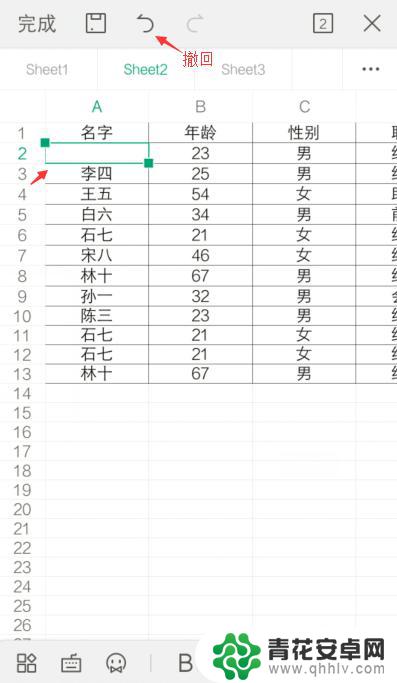
10.完成编辑后,可以点击上方的图标,进行“保存”。
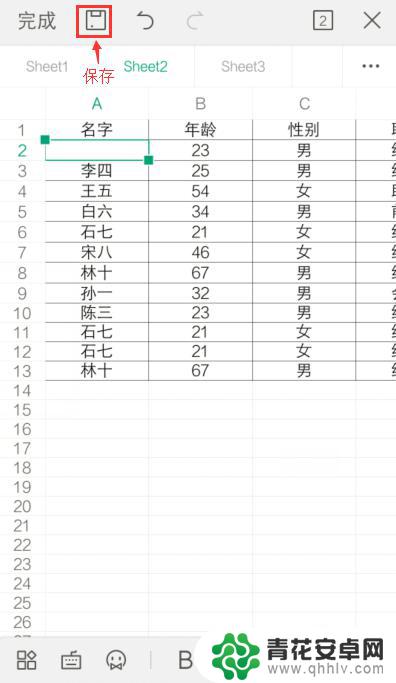
以上是关于如何在Excel手机版进行编辑的全部内容,如果你遇到了同样的情况,赶快参考我的方法来解决吧,希望对大家有所帮助。










